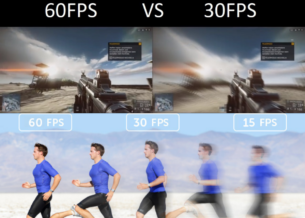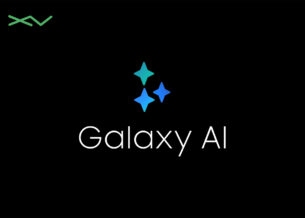كيف تراقب وتحافظ على أداء الحاسوب المخصص للألعاب؟


|
استمع إلى المقال
|
مع هذا التطور الرهيب الذي يشهده العالم في كل المجالات، بما فيها مجال التكنولوجيا والحاسوب، أصبحنا نجد الألعاب الحديثة في تطور مستمر كذلك، فصارت تعتمد بشكل كبير على رسومات فائقة الدقة، مع الكثير من التفاصيل الدقيقة ومعالجة كمية هائلة من البيانات في أجزاء وكسور عشرية من الثانية.
وهذا الأمر يجعل الحواسيب العادية التي لا تمتلك ميزات خاصة بالألعاب عاجزةً – بما تحمل الكلمة من معنى- عن تشغيل هذه الألعاب المتطورة، بل حتى إن استطاعت تشغيل هذه الألعاب الحديثة فإن الأجهزة سوف تعاني في كثير من الأحيان، ولن تقدم في الغالب الأداء المطلوب منها بكفاءة، فقد يحصل لها أن تتعرضَ لما يُعرف بـ “التهنيج” وحدوث مشاكل النظام.
وبشكل عام، فإن عشاق الألعاب يميلون دومًا إلى امتلاك حاسوب مخصص للألعاب بمواصفات معينة تسمح لهم بتشغيل الألعاب بمنتهى السلاسة والراحة، وهو أمر يمكن اعتباره مكلفًا بالفعل من الناحية المادية (الميزانية)، لكنه أصبح شيئًا أساسيًا لا بد منه بالنسبة لعشاق الألعاب من أجل تحقيق تجربة لعب ممتعة وشيقة، فإن عليهم التضحية ببعض الأموال الإضافية في سبيل ذلك.
وفي حال كنت تمتلك –بالفعل- أحد هذه الأجهزة المتخصصة ذات التكلفة، ستكون حريصًا كل الحرص على أن يكون أداء جهازك كما يجب، خاصة وأنك أنفقت عليه الكثير من الأموال كيْ يعملَ بالشكل المطلوب ويلبّي طموحاتك.
لكن الأمر المثير للجدل، هو أن هذه الأجهزة برغم تكلفتها –وللأسف- تتأثر كذلك مثل غيرها وتُصاب بالمشاكل شأنها شأن جميع الأجهزة العادية، فيضعف أداؤها ويصبح متدهورًا مقارنة بالإمكانيات الفعلية للجهاز أو حتى بالحد المطلوب لتحقيق تجربة لعب ممتعة وشيقة، وربما يصل الوضع إلى درجة العجز بالكامل للجهاز وعدم قدرته على تشغيل الألعاب الحديثة.
ولا يوجد سبب واحد لكل هذا، وإنما هناك عدة أسباب متراكمة من الممكن أن تؤدي إلى الضعف أو التدهور في أداء الجهاز، وتنقسم إلى نوعيْن من الأسباب: منها ما يتعلق بالمكونات المادية الصلبة (العتاد نفسه الخاص بالجهاز مثل وجود عيبٍ في التصنيع أو تدهور الحالة الأصلية بفعل تقدّم الزمن أو عوامل أخرى تُقلل من إمكانياتها)، وهناك أيضًا أسباب أخرى تتعلق بالبرمجيات (المشاكل في أنظمة التشغيل والتعريفات وتكاملها وتوافقها مع العتاد).
وبعيدًا عن ما هي الأسباب التي أدت إلى وجود مشكلة في الجهاز، فإن لكل جهاز توجد مؤشرات يجب مراقبتها، فهناك بعض الإحصاءات والمؤشرات المهمة التي يجب مراقبتها باستمرار حتى تعطيك فكرة عامة عن أداء الجهاز، وهل يعمل بكامل طاقته الفعلية دون أي مشاكل أم أن الجهاز فعلًا يعاني من أجل بلوغ الحد الأدنى من الأداء اللازم، لأن ذلك لو حدث فإنه سينعكس سلبًا على تجربة اللعب.
ولكيْ نشرح لك الموضوع بمنتهى البساطة، سوف نستعرض لك هنا أبرز المؤشرات التي يجب عليك مراقبتها باستمرار في جهازك :
إحدى أهم المؤشرات الأساسية على أن الجهاز طبيعي أو يعاني من أي مشكلة معينة، هي درجة حرارة الجهاز.
وبغض النظر عن سبب ارتفاع درجة الحرارة، سواءً كان بسبب أنظمة التبريد الداخلي، أو الجهد الزائد عن طاقة المعالجات، فإن مشكلة درجة ارتفاع الحرارة ليست هينة، وهي تتضخم مع مرور الزمن حتى تتحول من كونها عرضًا ثانويًا لمشكلة إلى أن تصبحَ مشكلة حقيقية في حد ذاتها,
حيث إن الارتفاع الدائم للحرارة يشكل خطرًا على الجهاز كَـكُل ويقلل من كفاءة وأداء الموصلات الدقيقة داخل مكوناته المادية، مما يعرضها لخطر التلف، أو تقصير العمر الافتراضي لها، وبشكل عام وفي كل شيء يُعتبر ارتفاع درجة الحرارة مؤشرًا خطيرًا ليس فقط في الأجهزة الحاسوبية والهواتف (بل حتى في الكائنات الحية).
ولكن بشكل خاص فإن ارتفاع درجة حرارة وحدة المعالجة المركزية ووحدة معالجة الرسومات، تعتبر من أخطر وأكبر المشاكل التي قد تواجه الأجهزة الخاصة بالألعاب وتؤثر عليها، وبالتالي تؤثر على أداء الجهاز أثناء اللعب، هذا إن لم تصل –مع استمرارية المشكلة- إلى تلف أجزاء الجهاز الداخلية نفسه، ثم انهيار الجهاز وموته المحتوم في النهاية.
سيكون الأمر سهلًا جدًا عليك إذا كنت ممن يعتمدون على نظام التبريد بالمراوح لجهاز اللابتوب الخاص بهم (والمخصص للألعاب طبعا)، فحينها سوف يتم الانتباه عادةً إلى زيادة درجة الحرارة عبر ملاحظة ارتفاع أصوات المراوح، إذْ إنّ الصوت المرتفع للمروحة دومًا يشير إلى ارتفاع درجة الحرارة للمعالج “البروسيسور” أو وحدة معالجة الرسومات، وذلك بسبب الجهد العالي الحاصل في الجهاز، مما يتطلب جهدًا إضافيًا للمروحة كيْ تستطيع مقاومة ارتفاع الحرارة وتعمل على تقليلها.
هذا الأمر (أيْ صوت المروحة المرتفع) يُعتبر مؤشرًا أوليًا إلى أن الجهاز يعاني من ارتفاع درجة الحرارة، لكنه ليس كافيًا للدرجة التي تعطينا دلالات ومؤشرات واضحة بخصوص أن جهازنا ربما يعاني مشكلة حقيقية فعلية مع درجات الحرارة المرتفعة، وخاصةً أن العديد من الأجهزة الحديثة المخصصة للألعاب تشتهر بأصوات المراوح المرتفعة لها دون أي مشاكل.
قبل الخوض في الحديث عن مراقبة الحرارة لوحدة معالجة الرسومات (GPU)، وجب التنويه إلى أن حرارتها بالأساس مرتفعة، حيث تتراوح درجة حرارتها الطبيعية أثناء عملها العادي ما بين 70 إلى 90 درجة مئوية كـ تقديرٍ عام، وربما يختلف حسب نوع الوحدة والشركة المصنعة لها التي عادةً ما تعطي معلومات محددة عن الدرجات المثلى.
والآن حول جوهر موضوع مراقبة الحرارة لمعالج الرسومات، فإنه من الجيد أن تعرف أنّ نظام ويندوز 10 وويندوز 11 كلاهما قد تمكن من مراقبة درجة الحرارة الفعلية لوحدة معالجة الرسومات بطريقة سهلة ومباشرة.
حيث إن طريقة مراقبة درجة حرارة معالج الرسومات (GPU) على نظاميْ تشغيل ويندوز 10 و ويندوز 11 تتم بسهولة عبر الذهاب إلى ما يُسمى بـالتاسك مانجر أو مدير المهام “Task Manger”، ثم الذهاب إلى “Performance” أو “الأداء”، ليعرض لك درجة الحرارة الخاصة بوحدة معالجة الرسومات كما مبين في لقطة الشاشة أدناه.
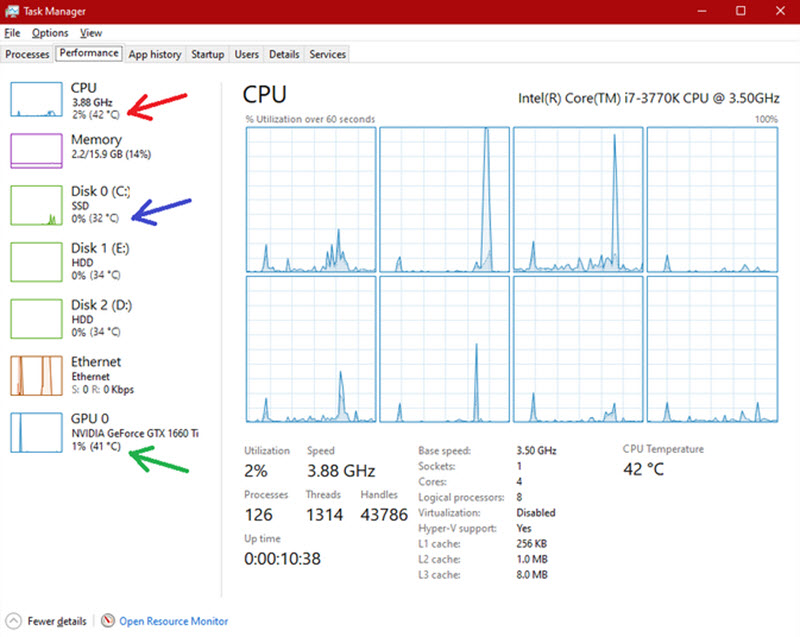
وبصراحة، فإن الطريقة السابقة محلّ شك وقد لا تعطينا نتيجة أكيدة، وسبب ذلك أنها ستعتمد على درجة الحرارة أثناء التوقف عن اللعب لا أثناء تشغيل الألعاب.
إلا أنّ هناك خيارًا آخر أكثر سهولة يعطي نتائج حقيقية، عن طريق برامج خاصة بالشركتيْن إما NVIDIA أو AMD ، وبالتأكيد أنت تستخدم أحد منتجات هاتيْن الشركتين الشهيرتين، فالبرامج الخاصة بهما تمكنك من مراقبة درجة حرارة المكونات بنتائج صحيحة لا شك فيها، وذلك عبر عرض معلومات مفصلة حتى أثناء اللعب.
حيث يمكن لمستخدمي كروت NVIDIA عرض هذه المعلومات عبر تثبيت برنامج GeForce Experience، وكذلك يمكنهم تنشيط وعرض المعلومات أثناء اللعب بالضغط على مفاتيح الاختصار (Alt+R).
أما فيما يخص مستخدمي برامج AMD Radeon فهؤلاء –ببساطة- يمكنهم عرض التفاصيل الخاصة بدرجات الحرارة أثناء اللعب بالضغط على مفاتيح الاختصار (Ctrl+Shift+O).
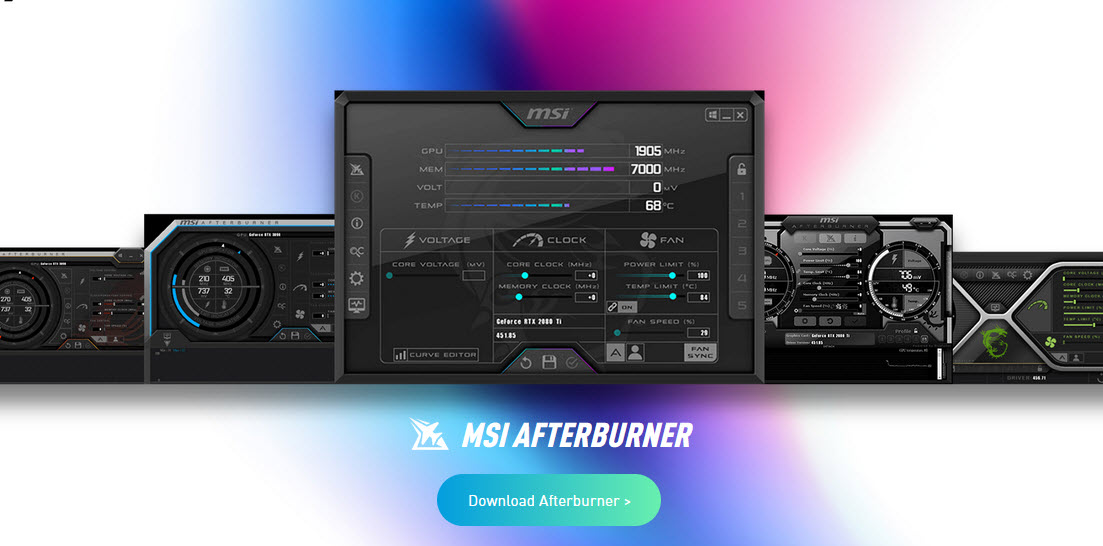
وننوّه أيضًا إلى أن هناك برنامج MSI Afterburner الاحترافي لهذا الغرض، والذي يعرض المعلومات والتفاصيل الكثيرة عن أداء الكمبيوتر بشكلٍ عام في صورة لافتة معلقة على الشاشة.
هنا الأمر يكون أكثر صعوبة، حيث إنه وللأسف لا توجد طريقة سهلة ومختصرة تمكنك من مراقبة درجة الحرارة الفعلية لوحدة المعالجة المركزية في الويندوز، إلا أنها ليست شيئًا مستحيلًا، حيث توجد طرق غير مباشرة ولا تعطي نتائجَ فورية لحظية، ولهذا أنت مضطر إلى استخدام البرامج الإضافية التي تمكنك من مراقبة درجة الحرارة الفعلية للمعالج إضافة إلى عدد من القطع الأخرى.
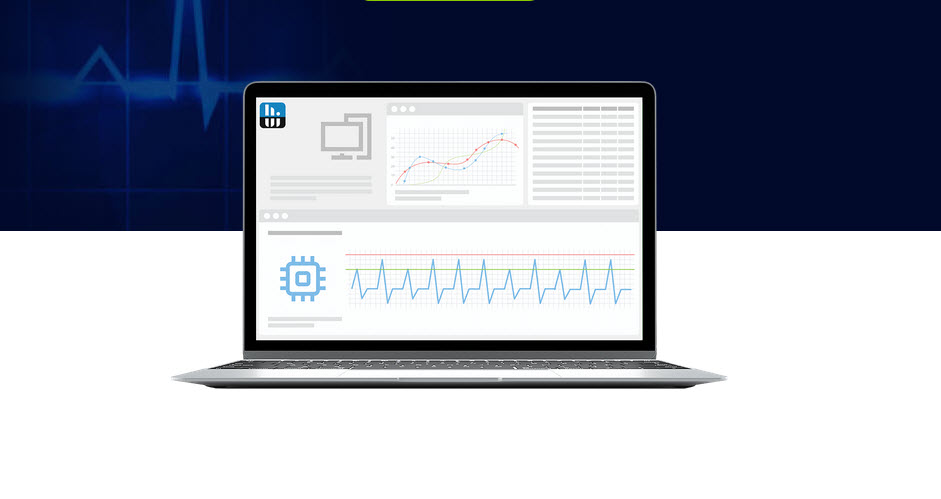
ورغم أنه لا مفرّ من تلك البرامج الإضافية، إلّا أن الجيد في الأمر أنه يوجد العديد من البرامج المشهورة بذلك، حيث يمكنك الاستعانة ببرنامج HWiNFO أو غيرها من البرامج المتخصصة في ذلك، ولكن في الغالب تتراوح درجة الحرارة المثلى للمعالجات في حدود 70-90 درجة مئوية.
من بين المعايير العامة لقدرة الجهاز في أداء الألعاب، يُعتبر عدد الفريمات التي يمكن عرضها في الثانية على حاسوبك أثناء اللعب من أهم تلك المعايير الدالة على قدرة جهازك.
ولمن يجهل “عدد الفريمات”، يمكن باختصار القول أنه عدد اللقطات التي تعرض في الشاشة أثناء اللعب وتعرف اختصارًا بـ (FPS)، حيث إن كل لقطة فيديو -في تلك الألعاب الحديثة- تُعرض على الشاشة هي عبارة عن مجموعة من الصور المتتابعة والمتتالية بسرعة كبيرة تصل إلى درجة لا يمكن معها للعين البشرية ملاحظة الفروقات بينها.
ويوجد حدّ أدنى لعرض الفريمات وهو 60 فريم/ لقطة في الثانية الواحدة، حيث إذا قلّ العرض عن ذلك الحد، فإنك سوف تواجه صعوبة كبيرة في تجربة اللعب حتمًا، بالإضافة إلى أنه في حال الألعاب التنافسية المشتركة على الإنترنت مثل الشبكات، فإن وجود اختلاف وفروقات في عدد الفريمات المعروضة بينك والمنافس يؤثر بكل تأكيد في أدائك مقارنةً بأداء المنافسين لك.
حيث إن اللاعب المنافس لو كان يلعب مع عرض أعلى منك في عدد الفريمات، فإن ذلك بالتبعيّة يعني أنه سيتقدم عليك فيما ستعرضه الشاشة أمامه ولو كان بأجزاء وكسورٍ صغيرة من الثانية، فذلك سوف يعطيه الأفضلية عنك بالطبع، وأنت لا تود ذلك بكل تأكيد.
هناك عدة عوامل لعدد الفريمات المعروضة منها سرعة المعالج ووحدة معالجة الرسومات والرامات (ذاكرة الوصول العشوائية) وأداء النظام، بالإضافة إلى نوع الشاشة.
لكن بعيدًا عن ذلك، فإنه -كما أسلفنا الذكر- يُعتبر عدد فريمات (60/ثانية) هو الخيار الأنسب لتجربة لعب ممتعة وسلسة، ومع أنه يمكنك إعداد وتجهيز وضع اللعبة على خيارات أعلى من ذلك وتصل حتى (120/ثانية)، لكن ذلك سوف يعتمد على إمكانيات وقدرات وتكامل أداء المكونات لديك في جهازك، فإذا جربت أن تضبط اللعبة على (120/ثانية) ثم لاحظتَ أن عدد الفريمات يقل عن ذلك (أو أقل عن 60/ثانية)، فإن هذا يعني أنّ ثمة خللًا ومشكلة في أداء جهازك.
نجيبك بأنه فعلًا يمكنك التحكم في عدد الفريمات من داخل ضبط الألعاب نفسها، كما يمكنك مراقبة عدد الفريمات المعروضة أثناء ممارسة الألعاب على جهازك تمامًا مثل مراقبة درجات حرارة وحدة معالجة الرسومات عبر برامج منتجات NVIDIA و AMD الخاصة بذلك.
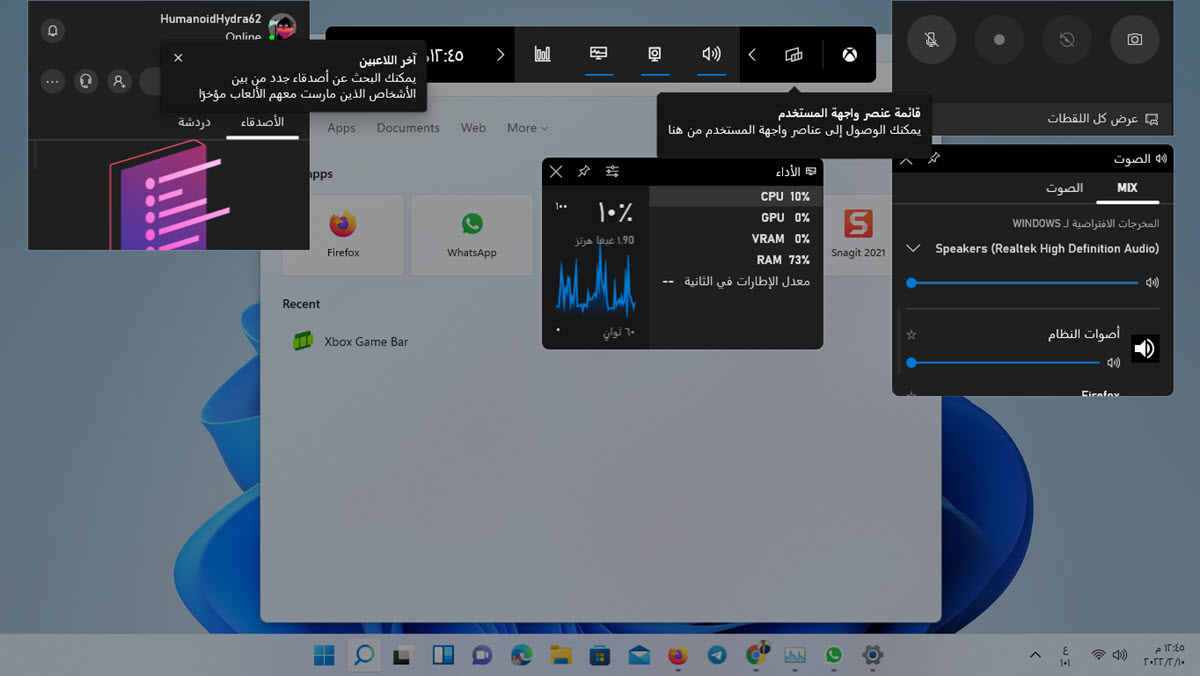
وعلاوةً على أنه هناك برنامج شهير ومتخصص في هذه المهمة (عرض عدد الفريمات أثناء ممارسة الألعاب)، أو يمكنك استخدام ميزة Game Bar المتوفرة في ويندوز لتأدية الغرض نفسه.
بالنظر إلى وحدة التخزين فيمكن القول أنها تُعتبر بمثابة المكان الأساسي الذي يتم فيه حفظ وتخزين البيانات في الحاسوب بدءًا من ملفات النظام نفسها.
وهذا يعني بالتبعيّة أنّ صحة وحدات التخزين الفيزيائية تُعتبر معيارًا خاصًا لسلامة حفظ ونقل البيانات واستعادتها ومعالجتها.
ورغم أن انتشار الأقراص من (SSD) جعلنا أقلَّ عرضةً لتلف الملفات، وذلك نتيجة الحركة الميكانيكية لوحدة التخزين في حالة الأقراص الصلبة HDD ، إلا أنّ ذلك لا يعني أنْ نهمل هذا المكون الأساسي من مكونات الحاسوب، وإنما يجب علينا وضعه -دائمًا وباستمرار- تحت المراقبة لضمان عدم ظهور أي مشكلة عارضة وغير متوقعة.
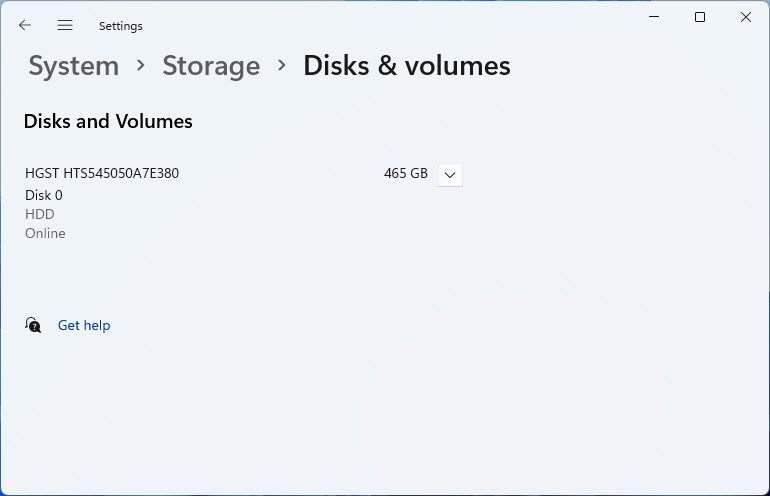
وبالنسبة لمراقبة محرك الأقراص، فإن نظام التشغيل ويندوز 11 يوفر لنا طريقة مباشرة وسهلة لذلك، فقط في حال لو كان من نوع NVMe، فحينئذٍ يمكنك الاطلاع على الحرارة بسهولة من خلال فتح تطبيق Settings ثم الانتقال إلى قسم System ثم Storage وبعد ذلك الضغط على (Manage Disks and Volumes) حيث تظهر وحدات التخزين المتصلة بالكمبيوتر، حينها عليك أن تضغط على وحدة تخزين SSD NVMe لتجد بالأسفل معلومات عن حالة وحدة التخزين ودرجة الحرارة.
اقرأ أيضًا: أفضل مواقع تعلم الكتابة السريعة على الكيبورد باللغة العربية والإنجليزية
ولكن إذا كان جهازك يعتمد على وحدات تخزين أخرى، فأنت مضطر إلى الاستعانة ببرامج خارجية ولا بد من ذلك، ولكن لا تقلق بهذا الشأن فهناك العديد من البرامج المتخصصة في مراقبة القرص والتي يمكن الاستعانة بها بمنتهى السهولة.
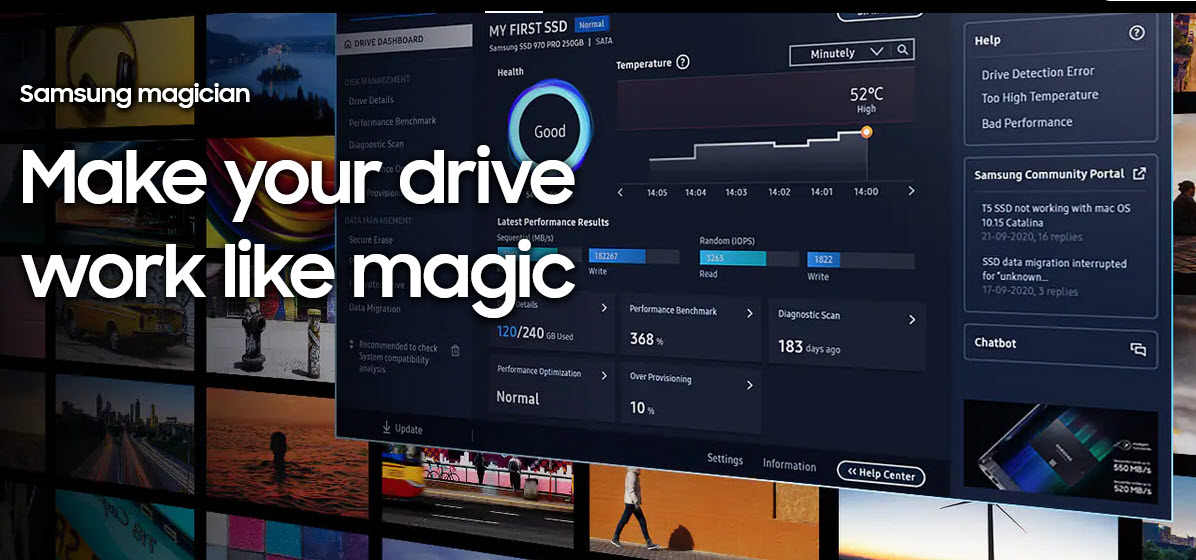
فعلى سبيل المثال، يمكنك الاستفادة من برنامج CrystalDiskInfo، كما أن بعض الشركات المنتجة للأقراص الصلبة مثل شركة سامسونج تقوم بإصدار برامج خاصة بمنتجاتها، حيث أصدر سامسونج برنامجًا يحمل اسم Samsung Magician يتيح لك -عبر هذه البرامج- مراقبة صحة القرص التقديرية، وذلك عبر عرضها بنسبة مئوية، بالإضافة إلى درجة الحرارة، وإلى غير ذلك من المؤشرات المهمة التي يجب عليك مراقبتها باستمرار.
قد يهمك أيضًا: مراجعة لخدمة الألعاب السحابية Stadia
إذا أردت أن تبقى على اطلاع دائم بحالة حاسوبك المخصص للألعاب من أجل التمتع بتجربة سلسة أثناء ممارستك لألعابك الحديثة المتطورة، فعليك إذن مراقبة هذه المؤشرات -باستمرار- التي تعطيك المعلومات الكاملة والفكرة العامة عن أداء الجهاز وهل يعمل بكامل طاقته أم لا ، وهذه المؤشرات تتمثل في الآتي:
فإن أيّ خللٍ يصيب إحداها سيؤدي إلى ضعفٍ في أداء جهازك وسينعكس سلبيًا على تجربتك الخاصة باللعب، الأمر الذي لا ترغب فيه قطعًا والذي بسببه تدفع النقود لِيعمل جهازك بأفضل أداءٍ مطلوب كيْ يُلبّي طموحاتك.

هل أعجبك المحتوى وتريد المزيد منه يصل إلى صندوق بريدك الإلكتروني بشكلٍ دوري؟
انضم إلى قائمة من يقدّرون محتوى إكسڤار واشترك بنشرتنا البريدية.